
Det här är inte första gången vi pratar om konstiga fel som uppstår med Geforce Experience. Vid detta tillfälle kommer vi specifikt att behandla Geforce Experience -fel 0x0003. Om detta lilla problem har dykt upp, bör du veta att du har kommit till rätt ställe för att behandla det. Vi kommer att ge dig alla möjliga eller mest effektiva lösningar under hela denna artikel. Du behöver inte oroa dig för din dator eller något liknande, allt kan lösas på en handvändning.
Om du inte är särskilt intresserad av ämnet är Nvidia Geforce Experience uinte de mest använda Nvidia -drivrutinerna för Windows 10. Faktum är att om du spelar videospel låter det förmodligen bekant för dig eftersom du kommer att använda det på din dator och du kommer att få det väldigt sett. Det är en av de viktigaste för detta ändamål om du är en Nnvidia -grafikkortanvändare. Som en allmän regel är de de mest utbredda på marknaden och de mest använda i nästan vilken dator som helst som du köper i nästan vilken butik som helst.

Det som händer här med Nvidia Geforce -upplevelsen är att - som nästan alltid - en ny Windows 10 -uppdatering misslyckas med oss. Många felfall har rapporterats av Windows- och Nvidia Experience -användare. Faktiskt, för att vara mer exakt, skulle det vara Geforce -upplevelsesfelet 0x0003, det vill säga att ytterligare specificera 0x0003. När datorn startas om ser många användare denna felkod men Detta är något som har hänt sedan Windows 7 och vi har lösningar för det.
Vad vet vi om Nvidia Geforce Experience?
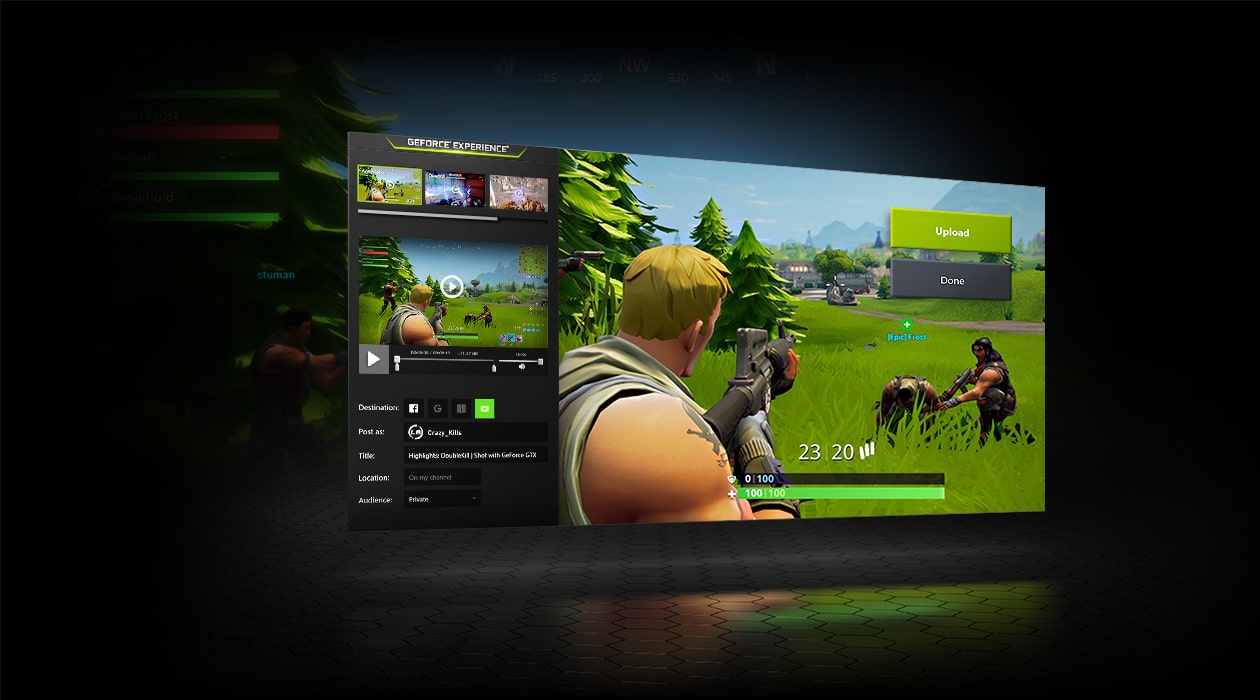
Nvidia Geforce Experience är i grunden en app eller stationär programvara för vår PC som är designad och skapad enbart och uteslutande för att erbjuda användare av Nvidia grafikkort (främst) bättre prestanda när du spelar aktuella videospel, en av de mest krävande. Vad den i princip gör är att skapa fina inställningar som är skräddarsydda för din dator och de nyare Nvidia Geforce -drivrutinerna.
Oroa dig inte eftersom Nvidia Geforce -drivrutinerna för dess grafikkort är mer än flexibla men ja, om du är en Windows Server -användare - vilket redan är sällsynt, men det kan ges - måste du installera dem på egen hand för att kunna använda Nvidia Shield -drivrutinen på din dator. Annars ska du inte oroa dig för någonting alls.
Varför visas Geforce Experience -kodfelet 0x0003?
En hel del buggar har rapporterats med denna Nvidia Geforce Experience -kod och så har vi tillräckligt med anledning att tro att felet beror på någon av följande orsaker:
- Nvidia Geforce -tjänster körs inte just nu
- Vissa Nvidia -drivrutiner eller drivrutiner är skadade eller fungerar inte
- Du har problem med nätverksadaptern
- Windows -uppdateringen är skadad eller felaktigt installerad
Nu ska vi försöka ge dig lösningar på allt detta och i princip bör något av följande stycken lösa ditt problem med Geforce Experience -felet 0x0003 utan problem. Oroa dig inte. Vi går dit med de olika lösningarna på felet:
Lösning 1: Ge Nvidia Geforce mer behörighet att interagera med skrivbordet
För att kunna göra detta måste vi börja med att öppna körfönstret, det vill säga tryck på Windows + R -tangenterna och skriv in det fönstret services.msc och tryck sedan på Enter -tangenten på tangentbordet för att öppna Services. När du har gjort dessa steg måste du gå ner och hitta 'Nvidia telemetribehållare' och klicka med höger knapp för att ange dess egenskaper.
Nu när du är i egenskaper måste du välja inloggningsfliken och sedan låt tjänsten interagera med skrivbordet, låt den vara aktiverad. Om du ser det inaktiverat, sätt det på jobbet. Du måste upprepa detta steg med följande tjänster som du kommer att se i listan och efter avslutad omstart och testa om geforce -upplevelsesfelet 0x0003 har slutat visas.
- Nvidia DisplayService
- Nvidia lokal systembehållare
- Nvidia Network Service Containers
Lösning 2: Installera om Nvidia Geforce

Jag kan direkt hyra dig mer för det installera om Nvidia Geforce helt. Därför, när du har installerat om det och har alla Nvidia -drivrutinerna från början, måste du starta om din dator och testa om det berömda felet som vi har här skriver och läser den här artikeln är löst och lämnar oss ensamma nu.
För att göra detta måste du avinstallera alla Nvidia -drivrutiner först. För att göra detta snabbt behöver du bara följa dessa steg:
Gå tillbaka till körfönstret med Windows + R och skriv appwiz.cpl och tryck på Enter på tangentbordet. Nu öppnas program och funktioner för dig. Du måste hitta Nvidia -programmet och göra det högerklicka avinstallera. När du har följt dessa steg startar du om datorn igen och laddar ner alla Nvidia -drivrutiner för Windows 10. Se till att den alltid är den senaste versionen.
Lösning 3: Återställ nätverkskortet
Det är sant att detta är felet och lösningen som har rapporterats minst men det kan vara ditt fall och det skadar inte att prova det. För att kunna återställa nätverkskortet Du måste följa följande steg:
För att börja måste vi gå tillbaka till körfönstret en gång till med Windows + R. Skriv nu cmd och tryck på Control + shift + Enter för att öppna administratörskommandot. Du måste ange kommandot där netsh winsock reset och tryck på Enter. När du har gjort detta kan du fortsätta att starta om datorn igen och se om felet har rättats eller inte.
Lösning 4: Ladda ner de senaste grafikdrivrutinerna

Om du har kommit så här långt och ingenting har fungerat, är detta redan lite desperat men det kan fungera. Ge inte upp. Vårt sista alternativ och lösning är att ladda ner och installera om den senaste versionen av grafikdrivrutinerna för Nvidia Geforce Experience för Windows 10. Gå till den officiella webbplatsen och ladda ner hela listan över drivrutiner som är kompatibla med ditt system och din dator. När du har installerat dem startar du om igen och ser om det har rättats.
Vi hoppas att den här artikeln har varit till hjälp för dig och att du har kunnat lösa Geforce -upplevelsesfelet 0x0003. Vi ses i nästa artikel för att hjälpa dig och informera dig. Allt du kan lämna oss ditt problem eller åsikt i kommentarfältet.